- Početak
- /
- Članak

Aplikacija Webex | Robot PagerDuty
 U ovom članku
U ovom članku Povratne informacije?
Povratne informacije?PagerDuty pomaže timovima širom sveta da proaktivno upravljaju i reaguju na poslovno kritične incidente. Kada su povezani sa Aplikacijom Webex, korisnici mogu da automatizuju upravljanje incidentima i da se okupe kako bi još brže rešili probleme.

Додајте PagerDuty бота у Webex простор
PagerDuty захтева улогу менаџера, администратора, корисника или власника за повезивање PagerDuty налога са ботом.
Ако вам је потребна помоћ око ове интеграције, контактирајте devsupport@webex.com.
Да бисте додали бота PagerDuty у Webex:
- Кликните на
 у траци Webex апликације, а затим изаберите Пошаљи директну поруку.
у траци Webex апликације, а затим изаберите Пошаљи директну поруку. - Укуцајте
PagerDuty02@webex.botи изаберите PagerDuty бот, затим изаберите Додај. Бот одговара картицом у простору. - Изаберите Повежи PagerDuty налог и пријавите се са својим PagerDuty акредитивима. Ово покреће OAuth ток за повезивање са вашим PagerDuty налогом:

- Када се пријавите, бот одговара картицом за избор услуге и повезивање са простором:
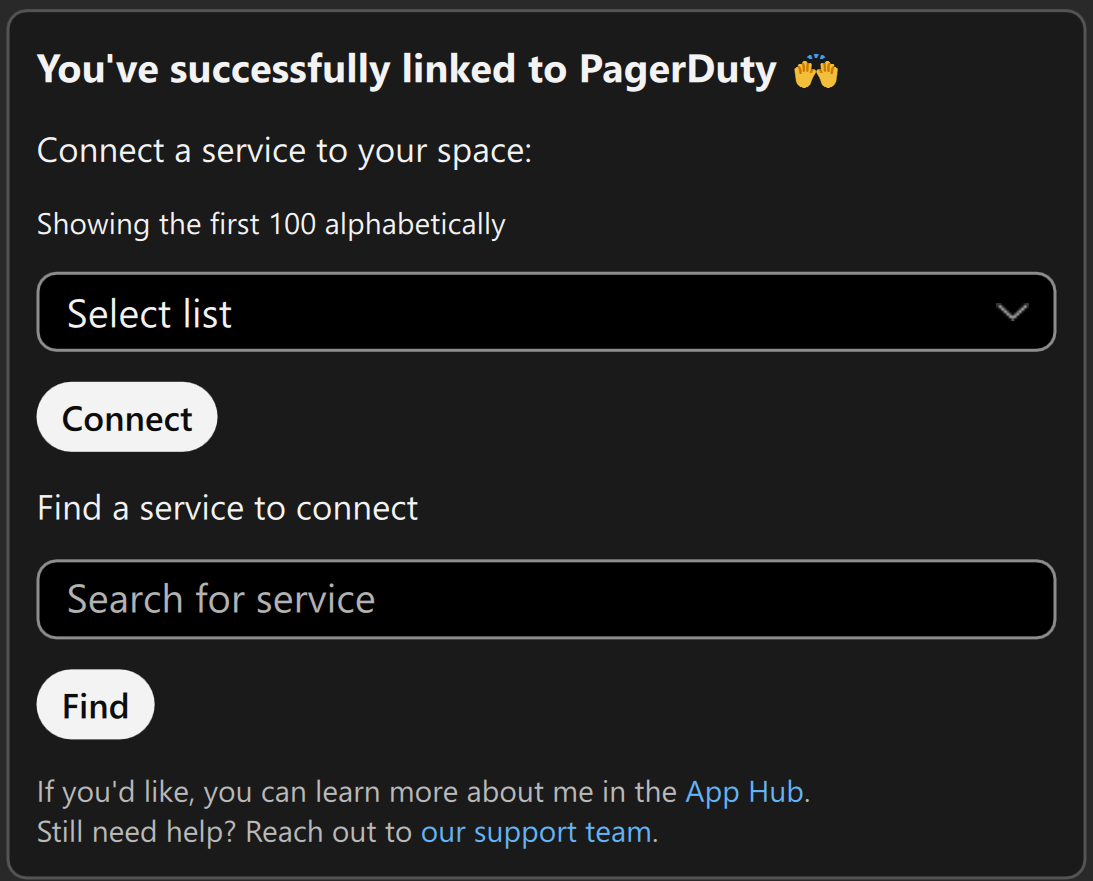
- Odaberite ili potražite uslugu sa koju želite da se povežete, a zatim kliknite na dugme Poveži se.
Сада можете да креирате нови инцидент на PagerDuty-ју или да управљате обавештењима.
Постоји неколико команди које можете користити за интеракцију са PagerDuty ботом у Webex-у. Да бисте видели комплетну листу, унесите help након што повежете свој налог за пејџер као што је описано на картици Додај бот :

Такође су доступне неке посебне команде када се корисник налази у ратној соби коју је креирао бот:

Креирање ратне собе је описано на картици Управљање инцидентима.
Можете да креирате нова обавештења или да управљате постојећим обавештењима за радње у PagerDuty-ју, које покрећу обавештења Webex апликације.
Да бисте управљали обавештењима бота PagerDuty:
- У простор који садржи бот PagerDuty, унесите
helpи пошаљите поруку. - Изаберите Управљање обавештењима или, у простору бота, унесите
manageи пошаљите поруку.Такође можете послати директну поруку,
@PagerDuty Manage, да бисте управљали обавештењима у групним просторима. - Изаберите генерисани линк да бисте отишли на контролну таблу са обавештењима PagerDuty-ја:
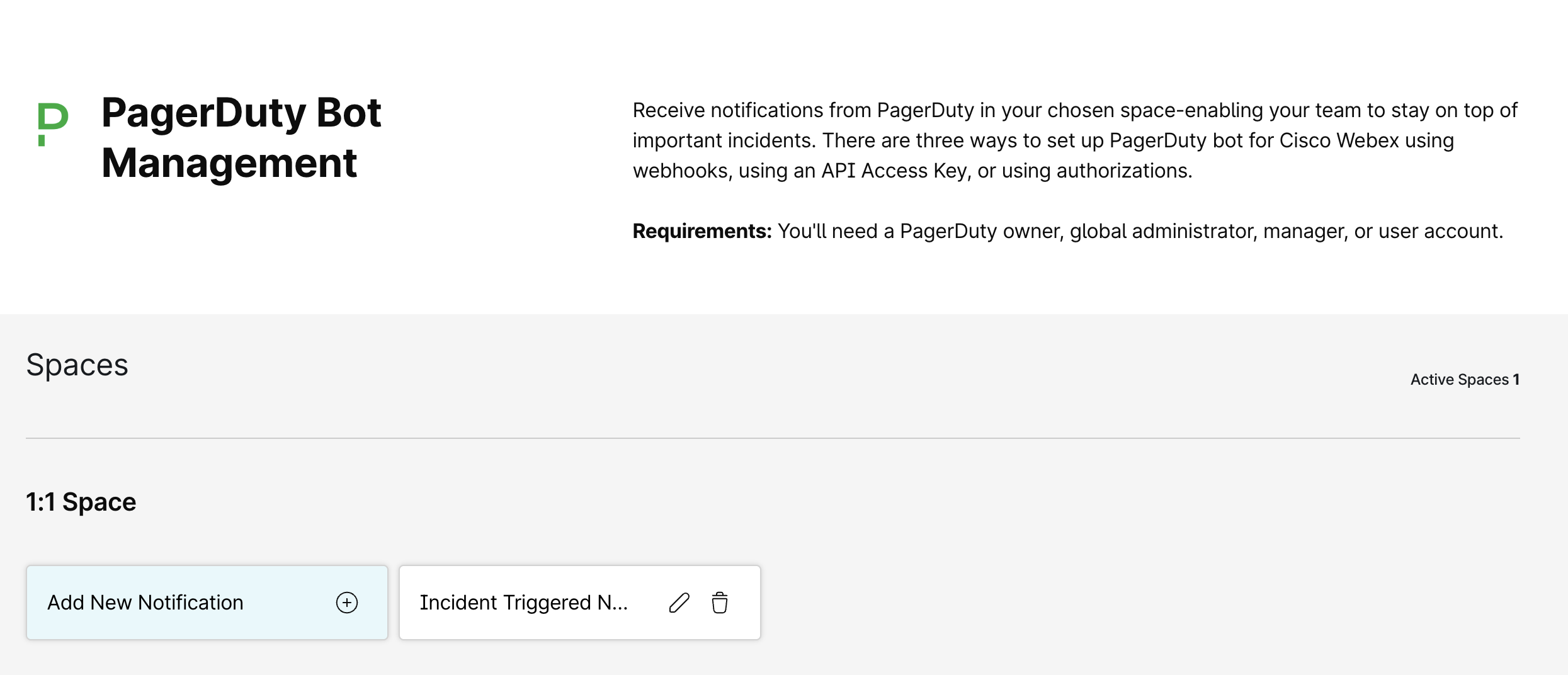
- Са контролне табле можете:
- Измени постојећи: Уредите обавештења конфигурисана за било који простор чији је члан бот PagerDuty.
- Додај нови: Изаберите Додај ново обавештење, а затим изаберите тип обавештења и услугу.
- Листа догађаја за које PagerDuty Bot може да обавести кориснике је:
- Инцидент је покренут
- Инцидент је потврђен
- Инцидент је ескалиран
- Инцидент је прераспоређен
- Инцидент решен
- Временско ограничење непотврђеног инцидента
- Ажурирана је политика ескалације инцидената
Да бисте креирали и управљали инцидентима из Webex App простора:
- У простору бота унесите
createи пошаљите поруку.Ако сте у групном простору, унесите
@PagerDuty, изаберите PagerDuty Bot, а затим унесите своју команду. - Попуните следећа поља у обрасцу Креирај нови инцидент, а затим изаберите Креирај.
- Наслов: Назив инцидента и простор за његово решавање.
- Опис: Више детаља о инциденту.
- Хитност: Хитност инцидента, било висока или ниска.
Направите простор за решавање овог инцидента (опционо): Додајте све кориснике повезане са услугом у нови простор. Ово креира ратничку собу поменуту у картици команде бота за PagerDuty.
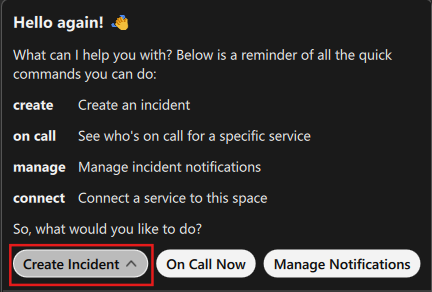
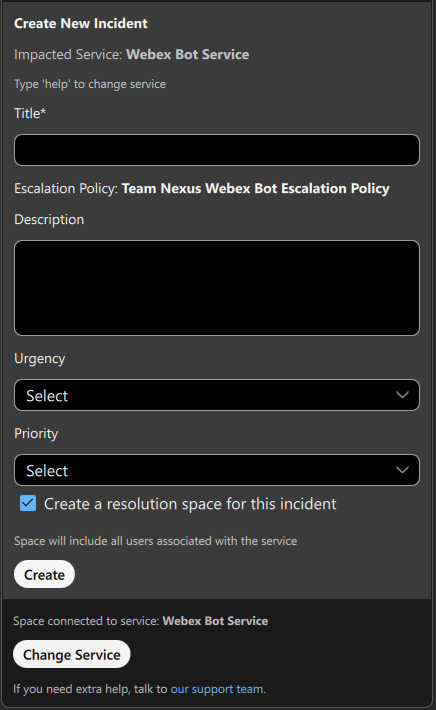
- Bot pravi karticu za incident sa poslednjim statusom incidenta. Користите дугмад на картици да бисте управљали статусом и додавали белешке:
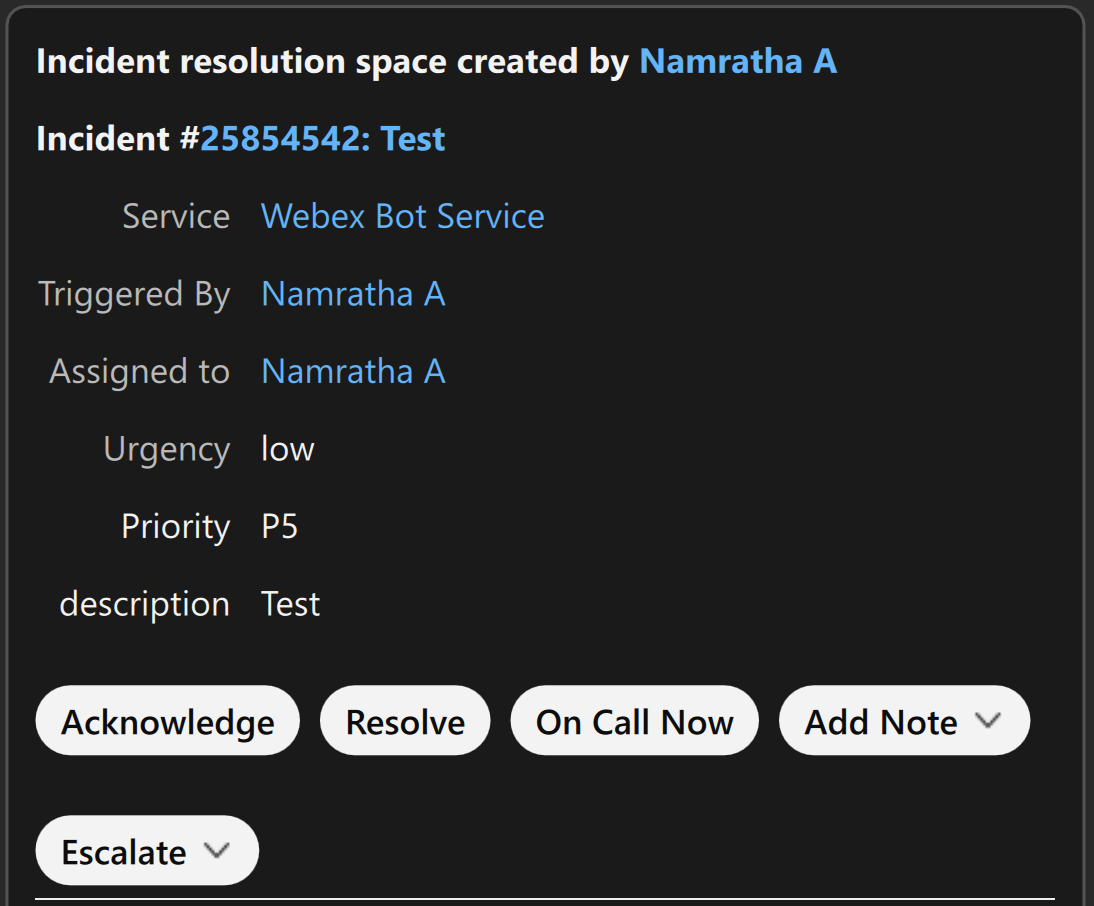
Приликом креирања новог обавештења, можда ћете видети поруку о грешци која указује да сте достигли ограничење услуге PagerDuty за интеграције. Да бисте обрисали грешку:
- Посетите свој директоријум услуга за PagerDuty налог на
https://.pagerduty.com/service-директоријуму. - У траци за претрагу пронађите услугу за коју желите да креирате нова обавештења и изаберите је. Можда ћете морати да промените филтер Тимови на Сви тимови.
- Идите на картицу Интеграције и скролујте до дна и изаберите Додај или управљај вебхуковима за ову услугу.
- Обришите све непотребне вебхукове да бисте направили места за још.
Ако сте користили старији Webex Bot (PagerDuty.Bot@webex.bot) и желите да обришете подешене вебхукове за њега, крајња тачка ће почети са botworkflows.webex.com и требало би да буде безбедно за брисање.


